Si tu es dans le milieu depuis un moment, cet article ne va pas avoir grand intérêt pour toi. Je le fais à la fois pour ceux qui débutent ainsi que pour couvrir un maximum de choses et bien séparer toutes les étapes.
Départ
Pour créer un compte, rends-toi sur l’URL aws.amazon.com.
Bouton création de compte
Une fois sur la page d’accueil d’Amazon, clique sur le bouton « Créer un compte AWS » situé en haut à droite.

Lancer la création de compte
Tu es redirigé sur l’interface de connexion, en dessous tu as encore un bouton (cercle rouge sur mon screenshot). Clique dessus pour commencer le processus de création de compte
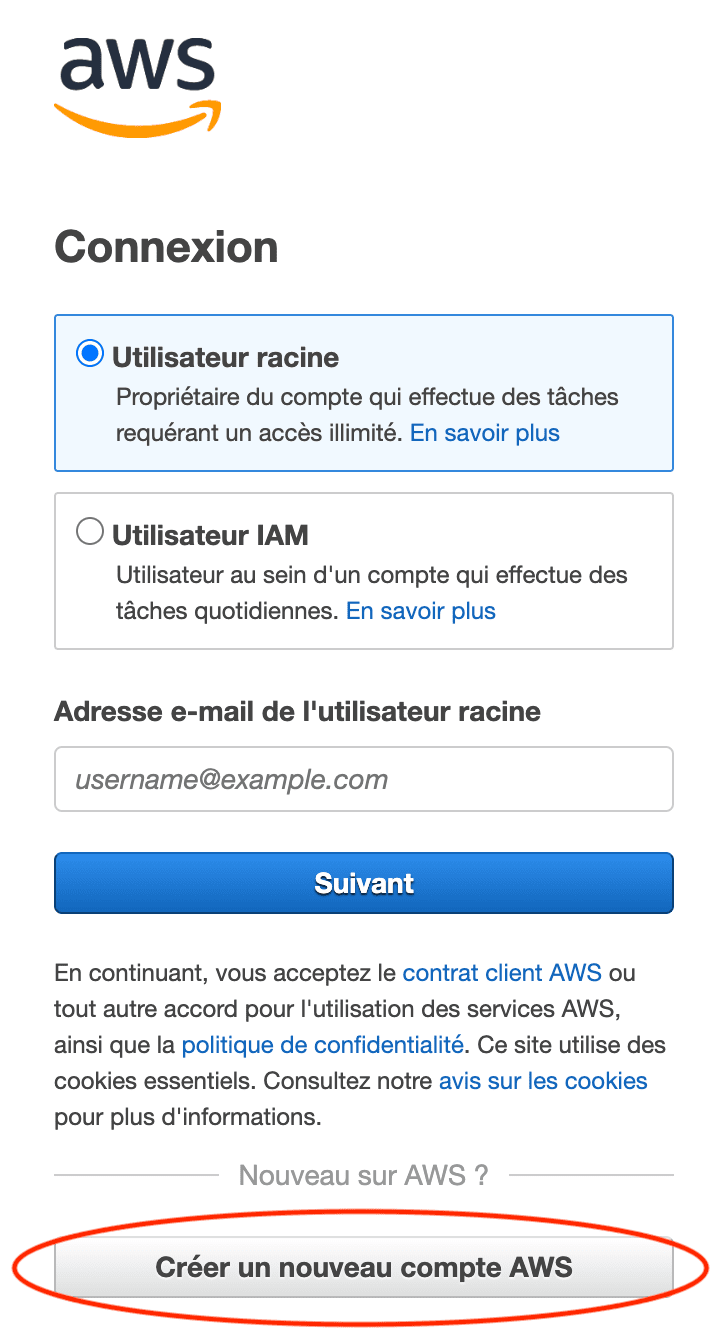
Email et nom de compte
Saisis l’adresse email avec laquelle tu veux créer un compte et choisis un nom d’utilisateur.
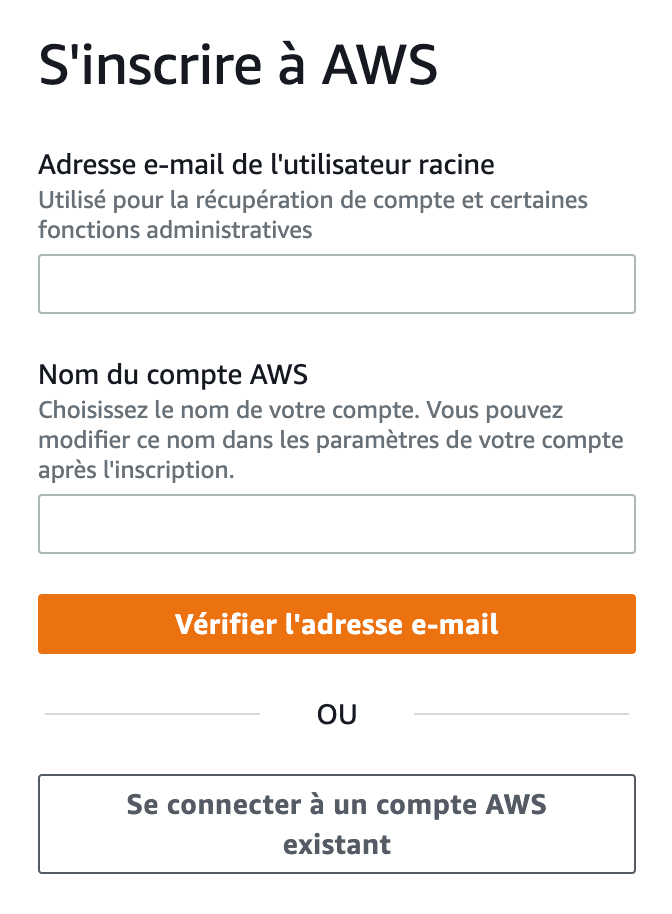
Confirme ton email
Tu vas recevoir un email avec un code, saisis-le et continue la création de ton compte.
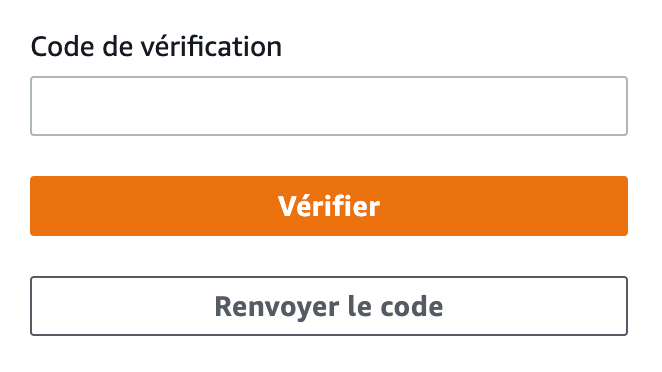
Mot de passe
Pour cette étape et vu la nature du produit, choisis un mot de passe hyper fort !
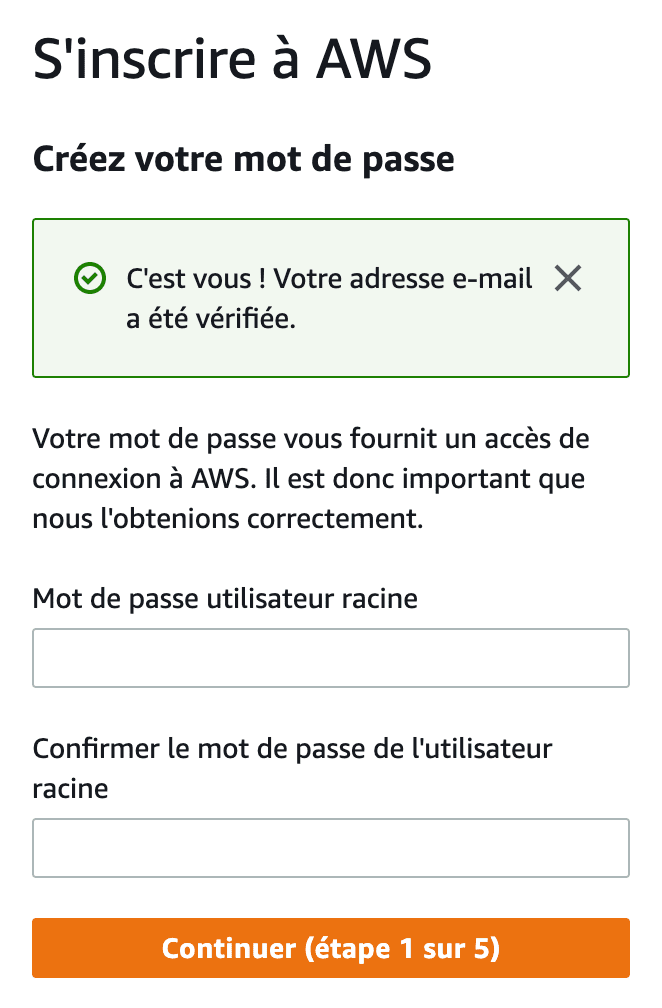
Adresse
Remplis les informations demandées sur la partie droite. Tu peux voir sur la partie gauche le condensé de ce qu’est le free tier, à savoir qu’il y a des services gratuits pendant un an, des services avec un essai et d’autres constamment gratuits.
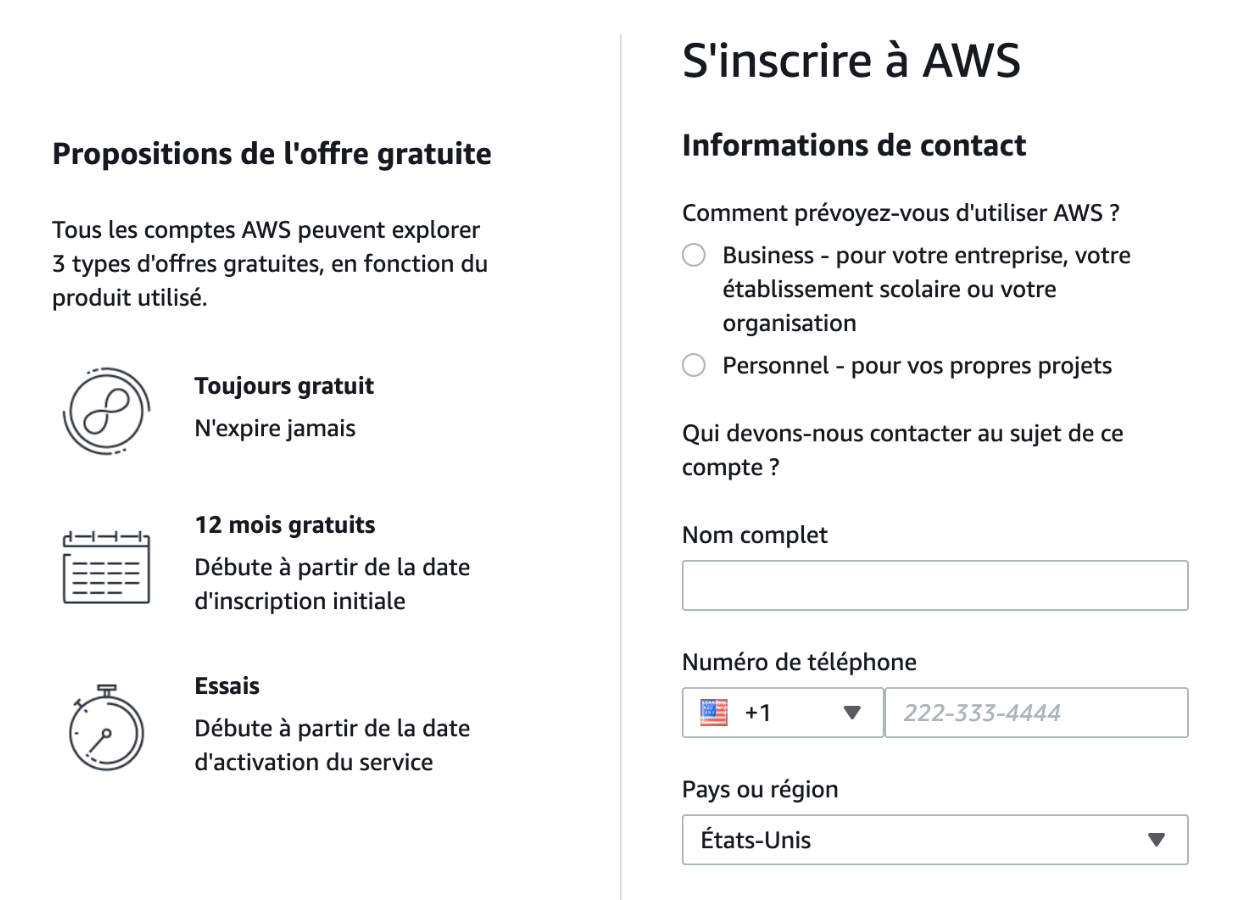
Carte de crédit
Ajoute les informations de ta carte de crédit, tu seras débité de 1 EUR pour vérification du compte. Si je peux te rassurer un peu, malgré la complexité de compréhension du système de facturation d’AWS, je n’ai jamais eu de mauvaise surprise ou de coup élevé. Tu peux avoir confiance en la plateforme.
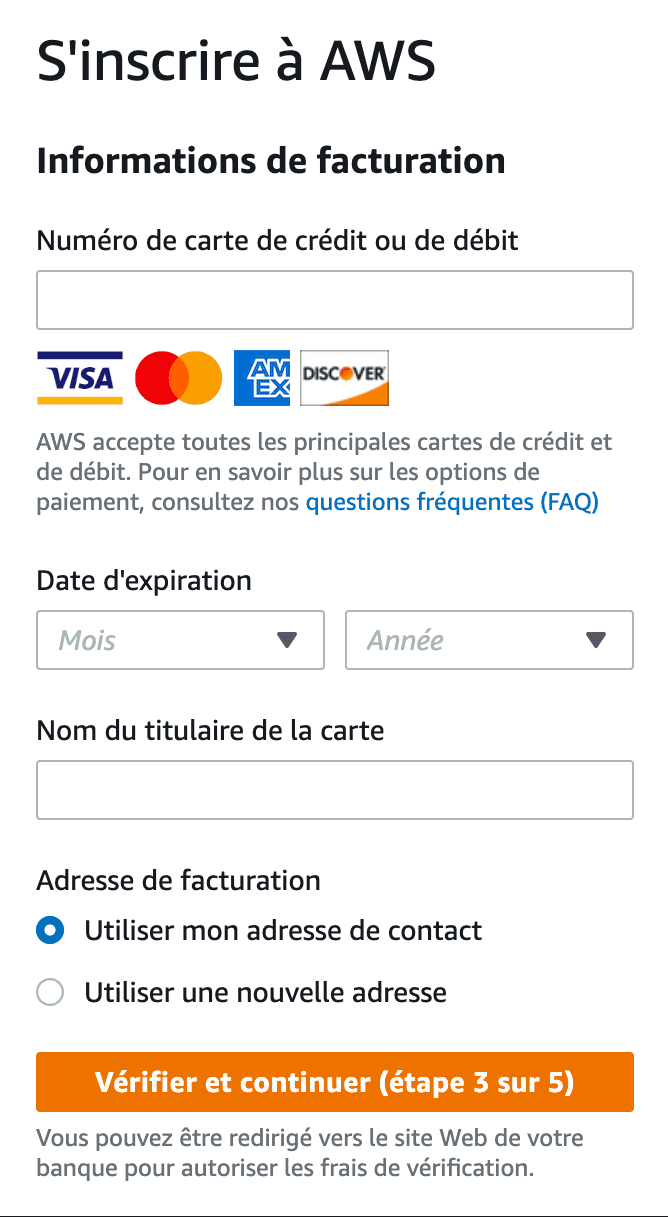
Validation du numéro
Pour pouvoir utiliser ton compte, tu dois valider ton numéro de téléphone. Ajoute les bonnes informations et clique ensuite sur le bouton pour recevoir un SMS.
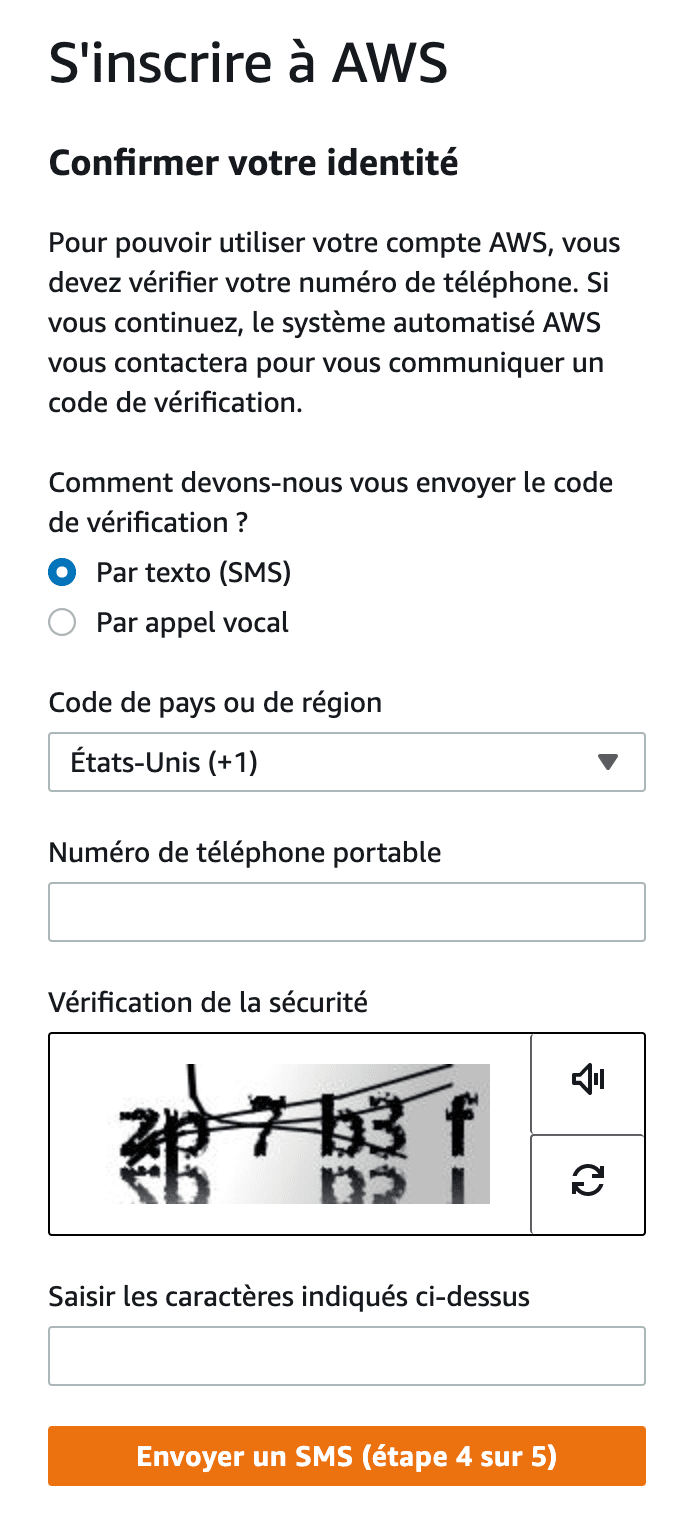
Saisis le code et continue, tu y es presque !
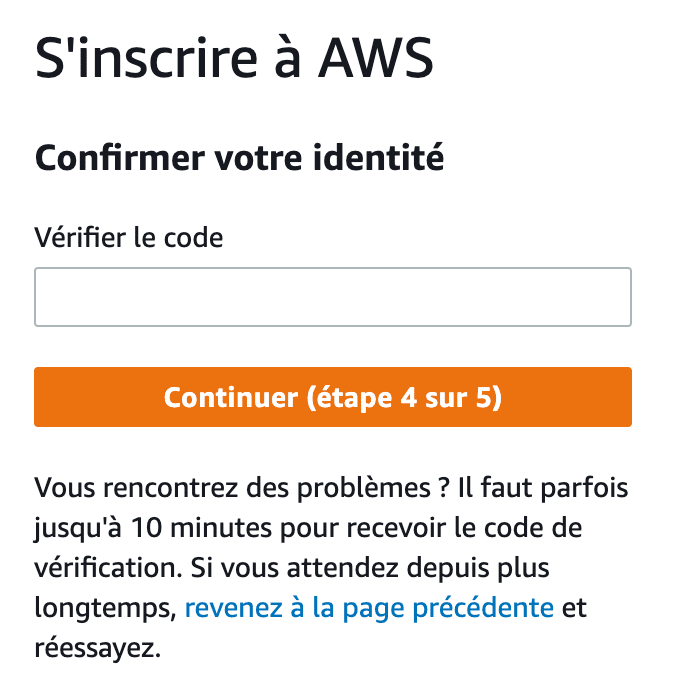
Support
Vu que c’est un compte personnel, je vais me contenter du support gratuit et je te conseille de faire la même chose si c’est un compte de test. Au besoin, on pourra changer cela par la suite. Clique sur le bouton « Terminer votre inscription » juste en dessous.
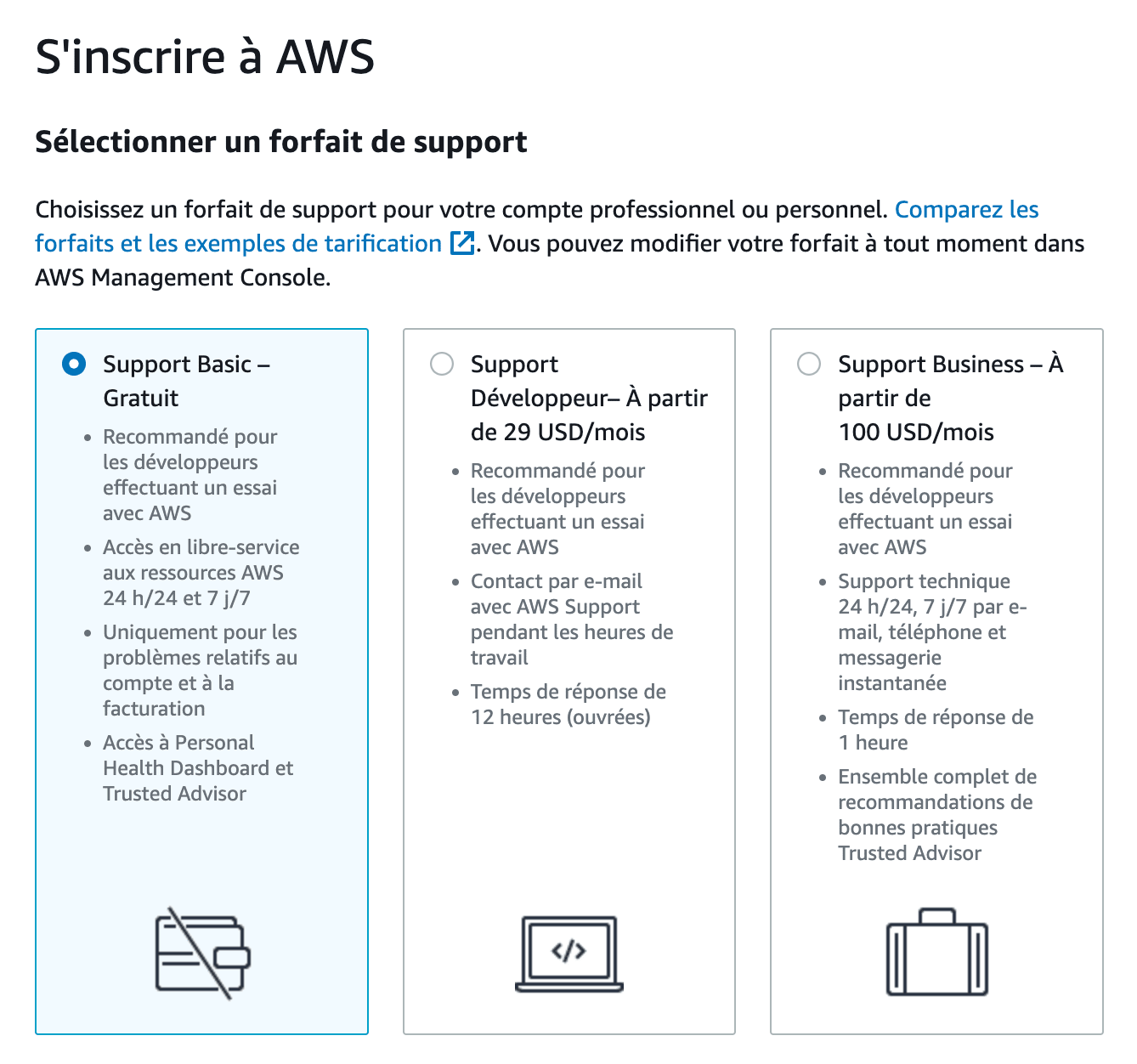
Félicitations
Tu viens de finir la création de ton compte.
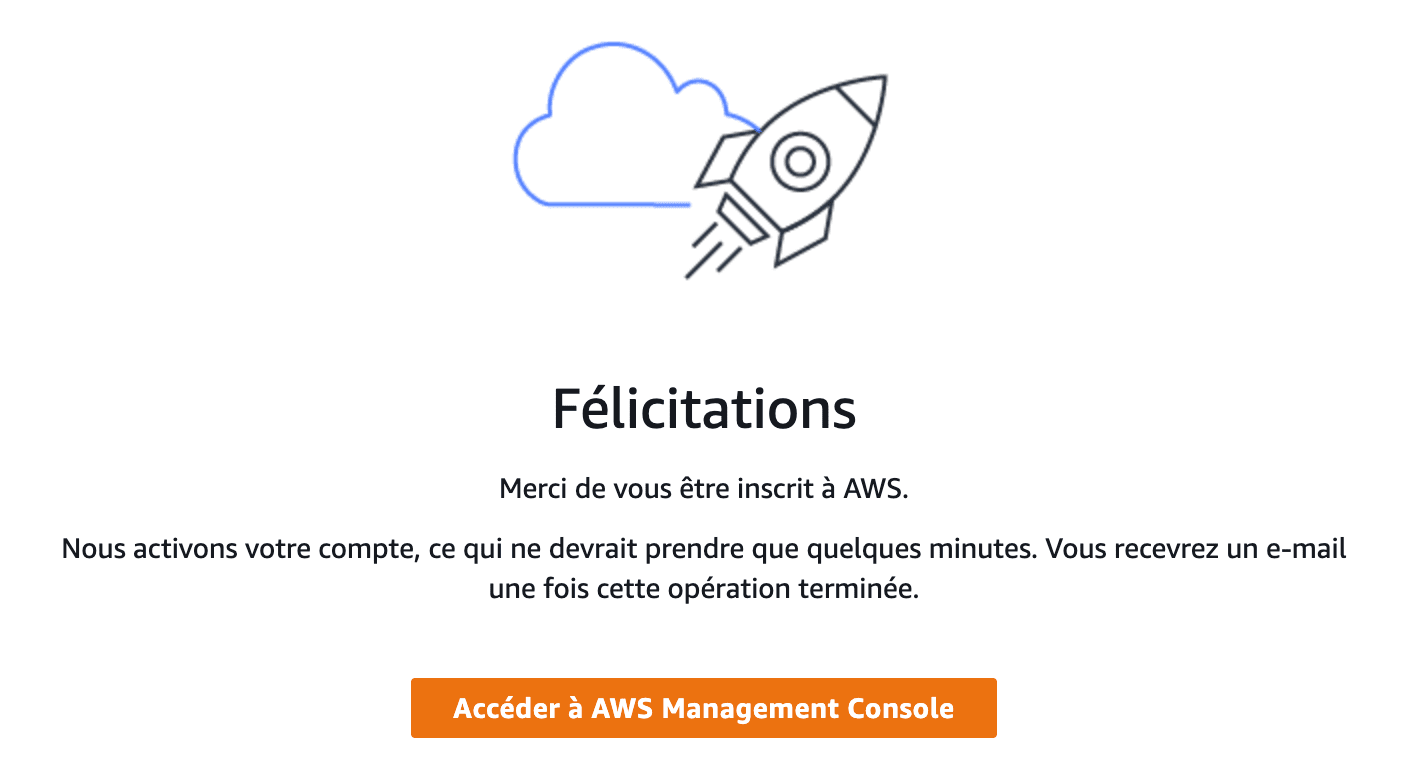
Securité
Afin d’améliorer la sécurité du compte, je te recommande vivement de configurer l’authentification à facteurs multiples (MFA). Pour faire cela, rends-toi dans « Informations d’identification de sécurité » en haut à droite au sein du menu qui se déplie lorsque tu survoles ton nom de compte.
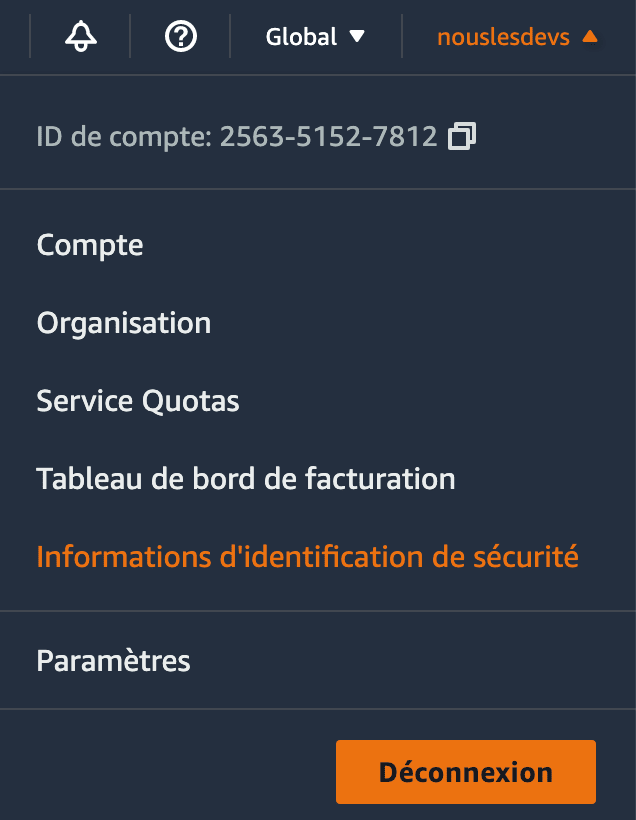
Dans le menu accordéon, déplie le second menu qui concerne MFA et clique sur « Activer MFA ».
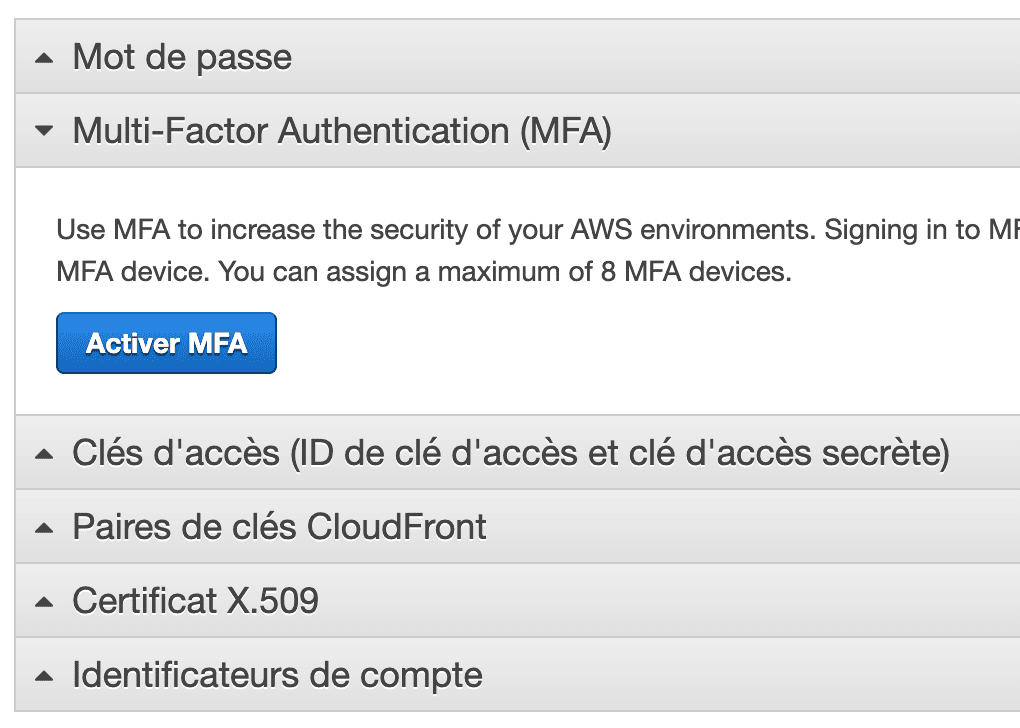
Si comme moi tu utilises l’application Google Authentificator, choisis « Périphérique MFA virtuel » et entre un nom pour celui-ci. Ensuite clique sur continuer.
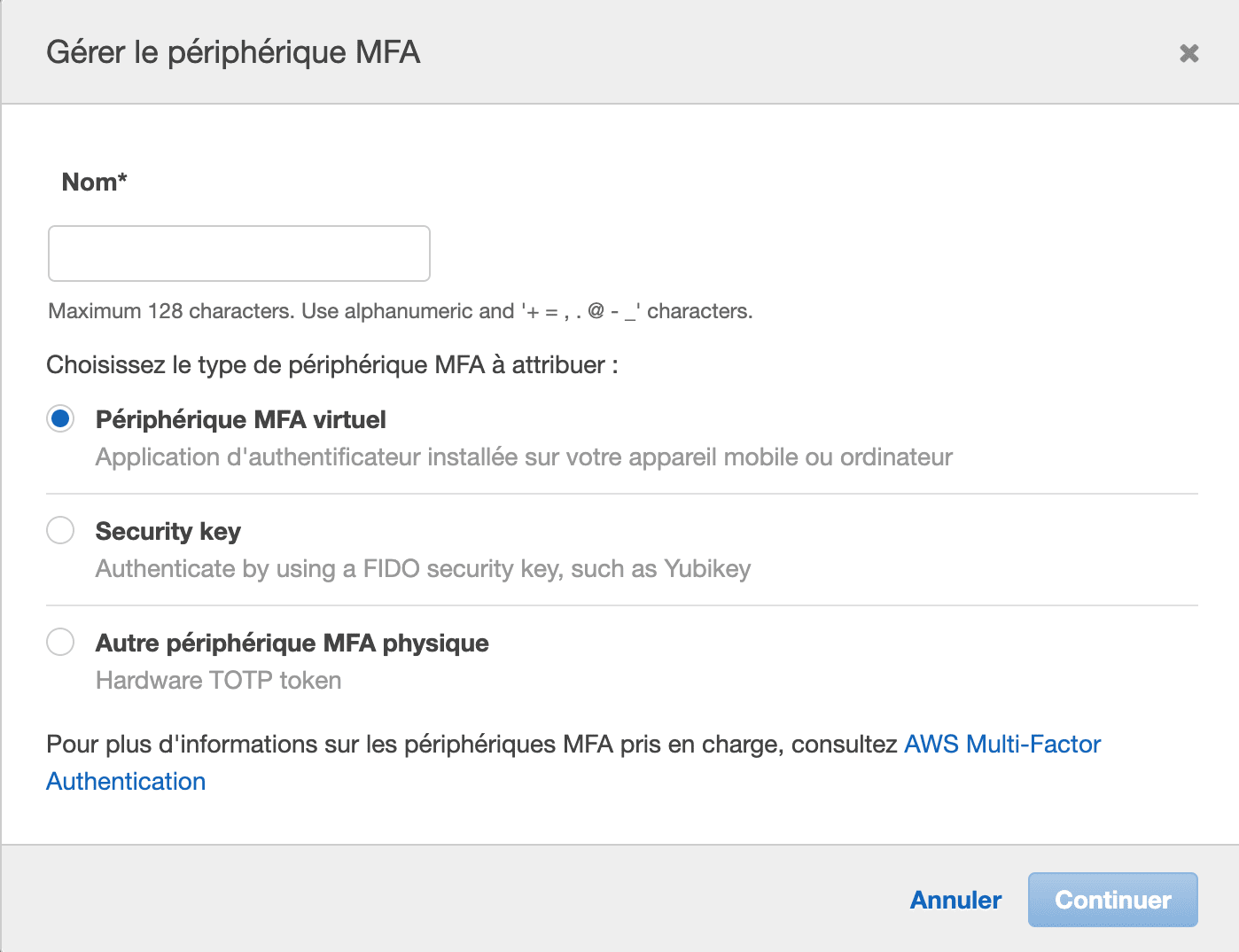
Scanne le QR Code, saisis deux codes qui se suivent dans les champs prévus pour ça et clique sur « Attribuer MFA ». Ensuite déconnecte-toi et reconnecte-toi pour tester que cela fonctionne correctement.
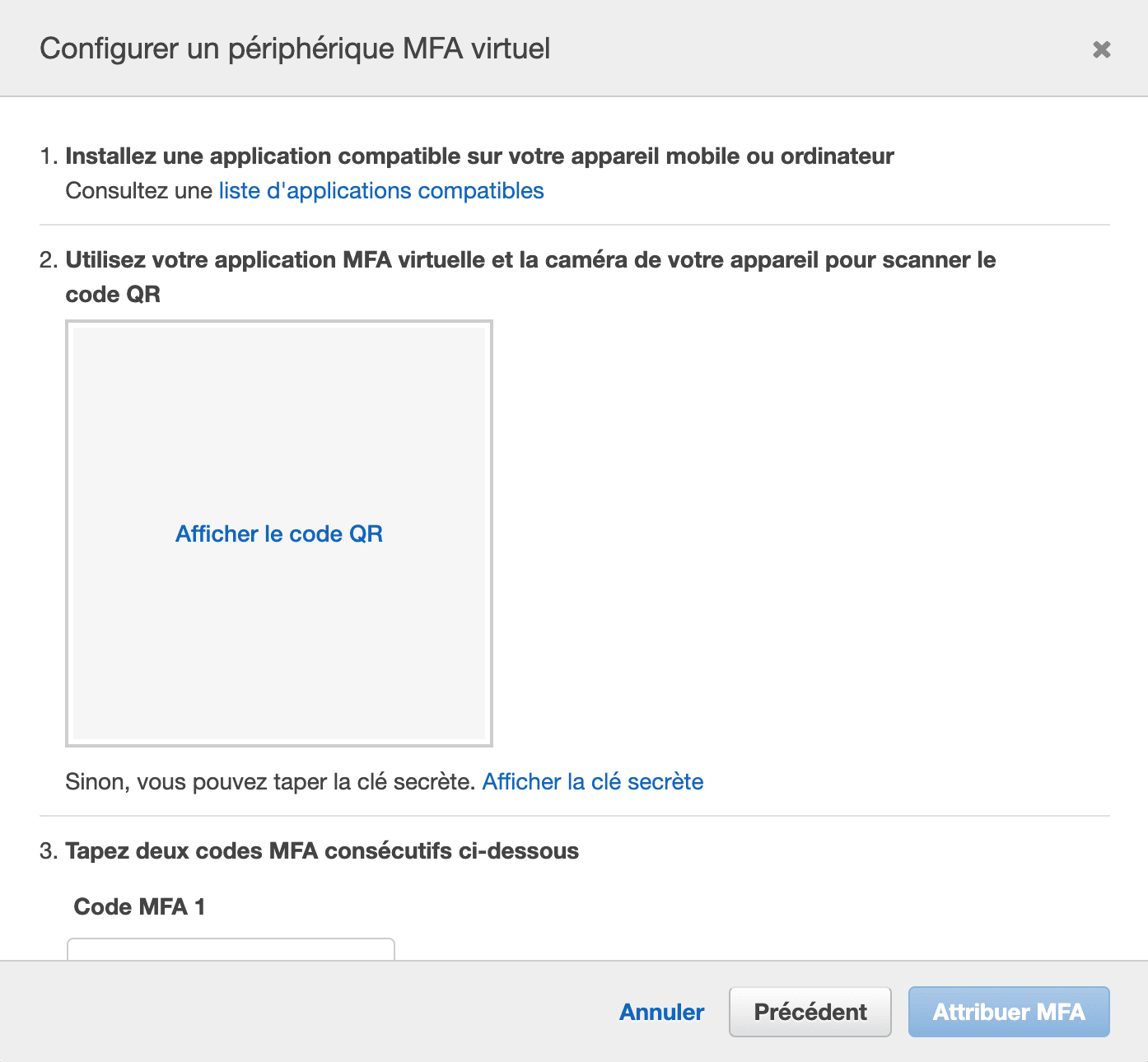
Voilà, ton compte est maintenant prêt à être utilisé, je t’invite à fouiner un peu dans les menus et les différents services en attendant mon prochain article.
12/02/2023